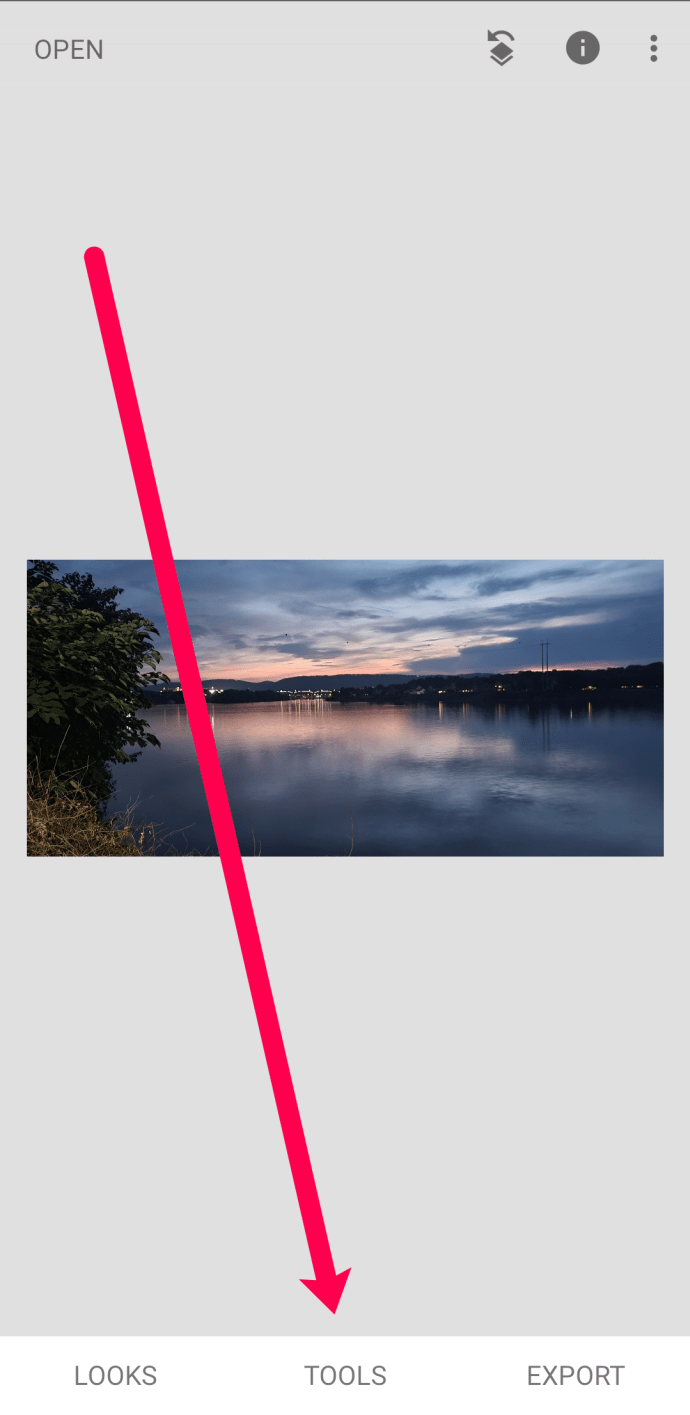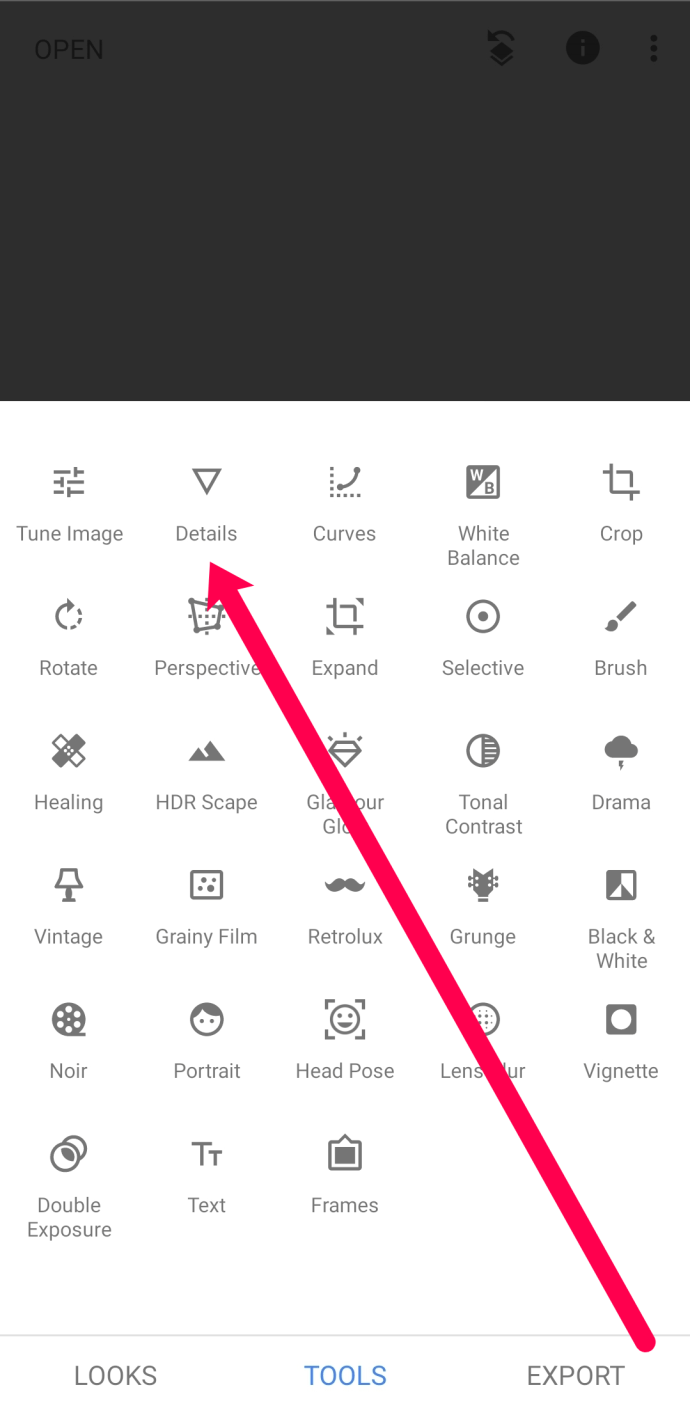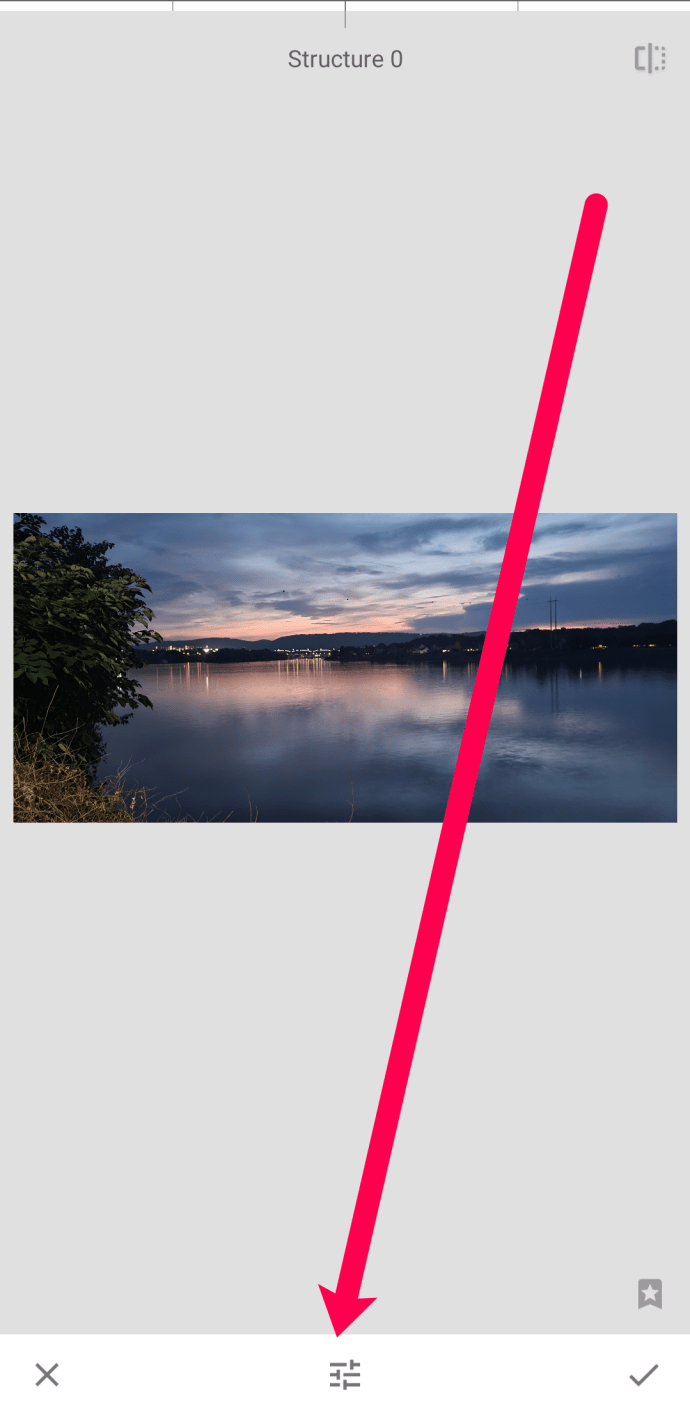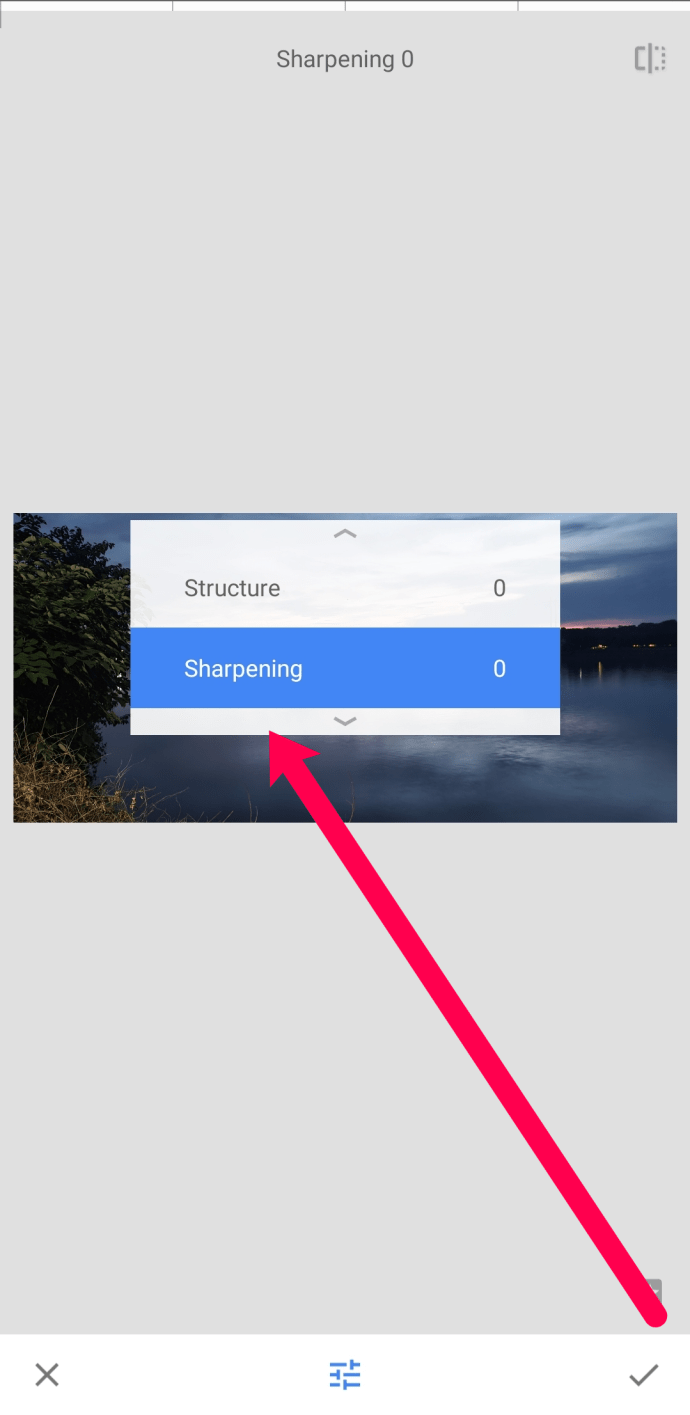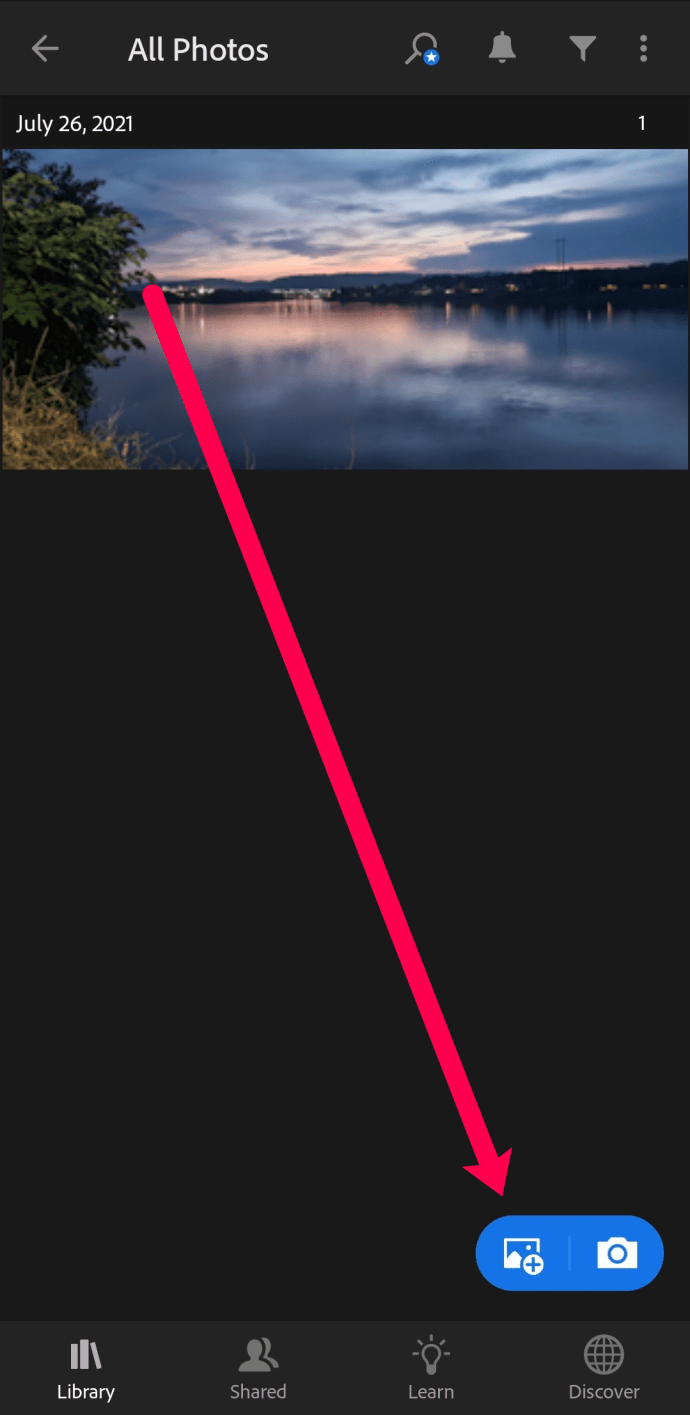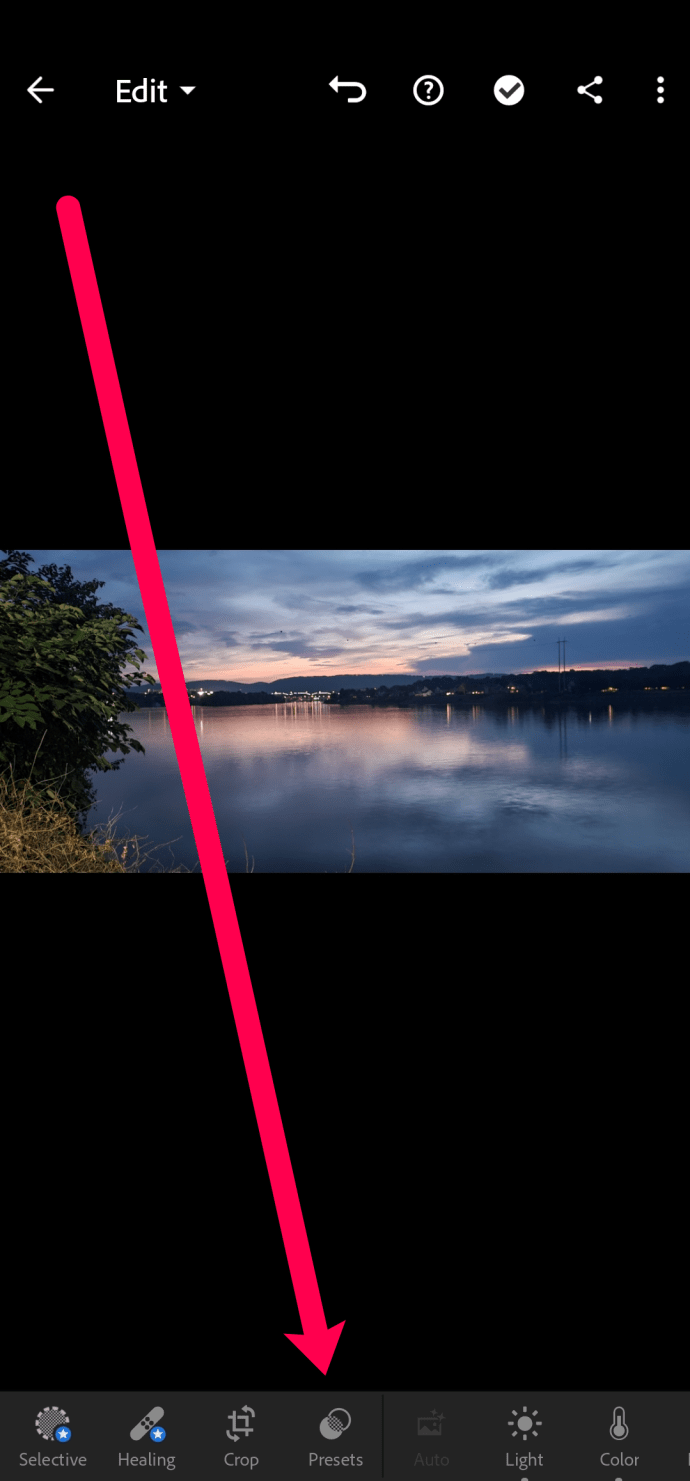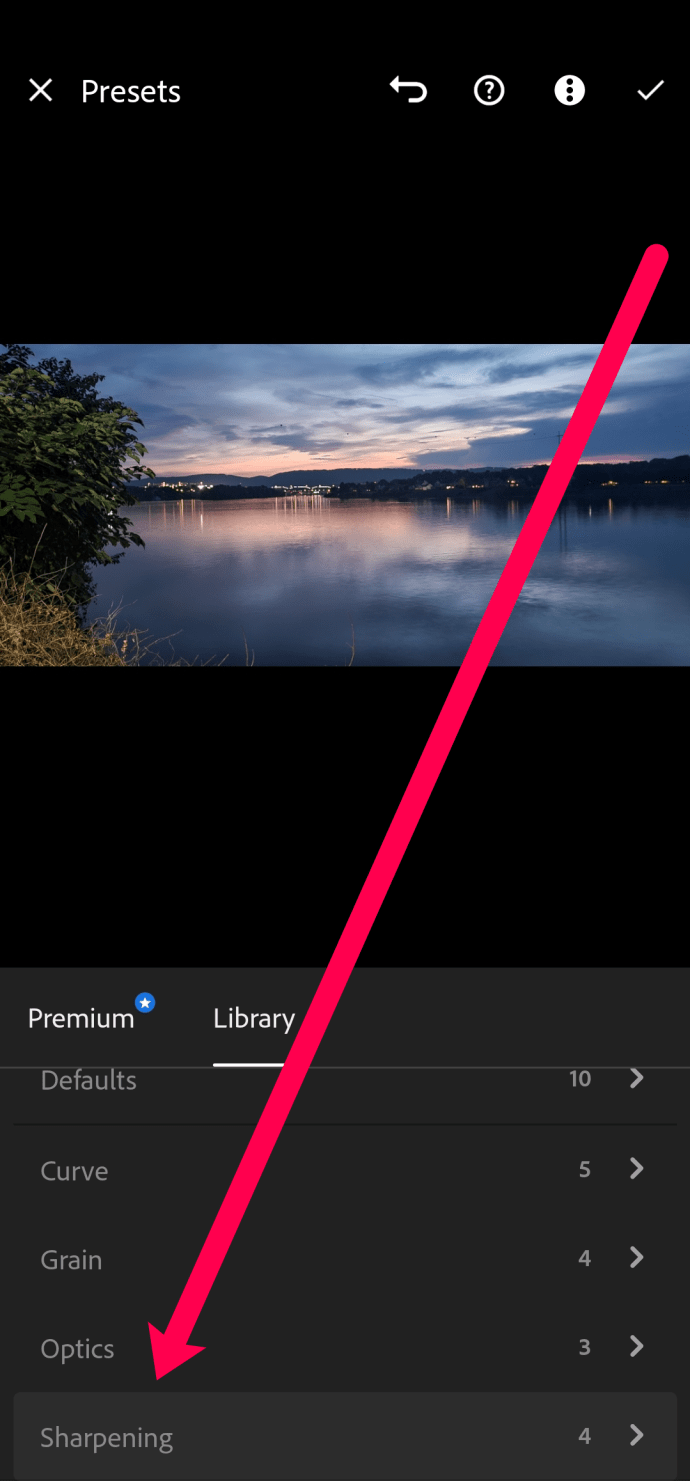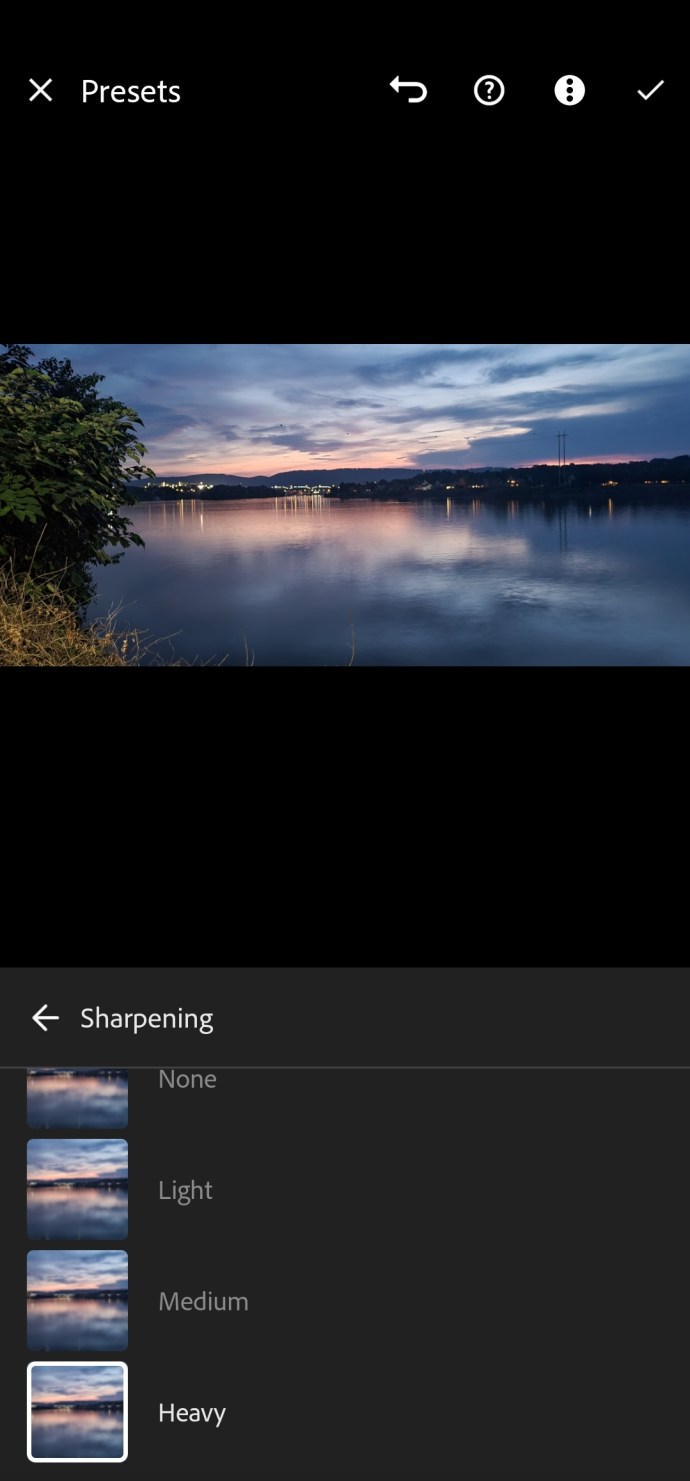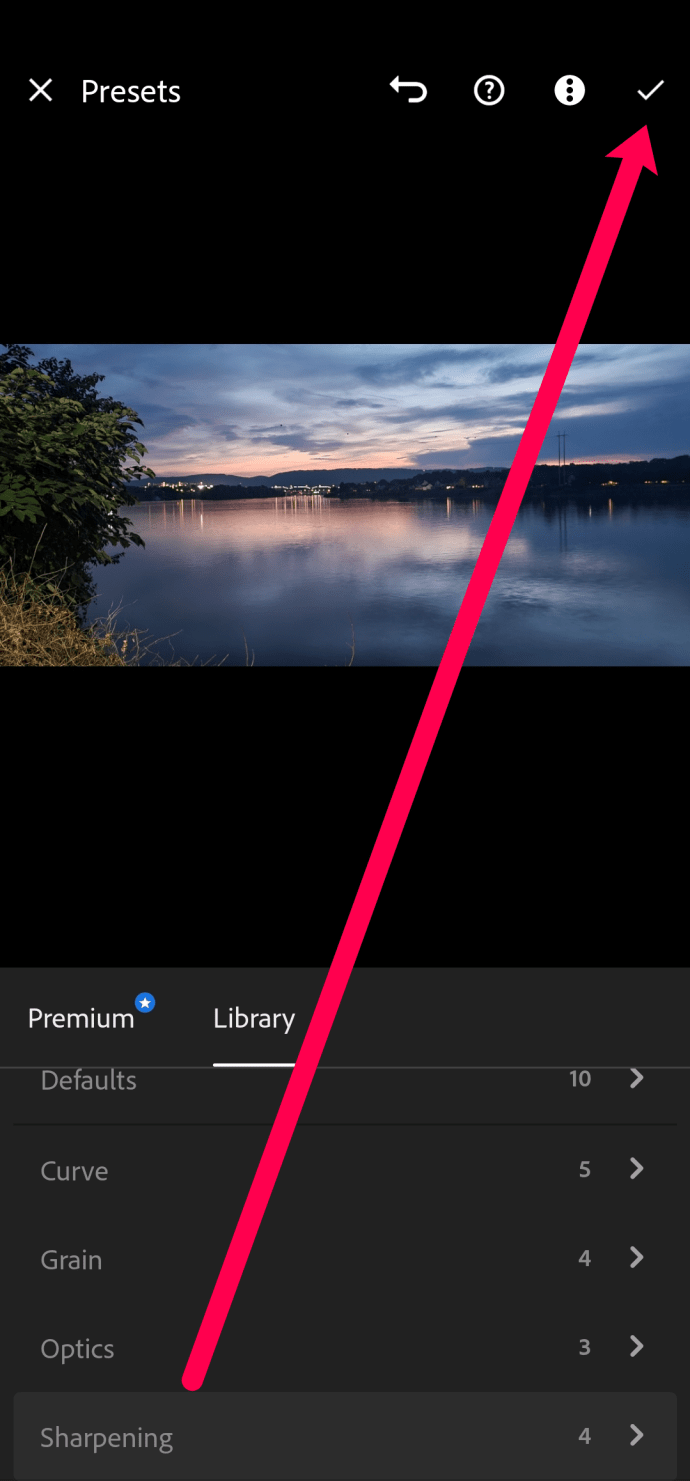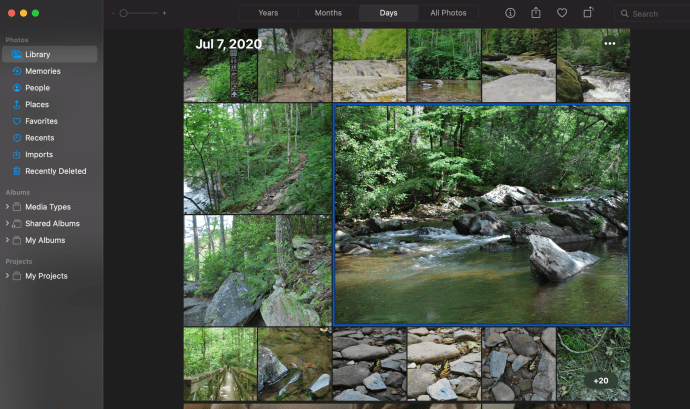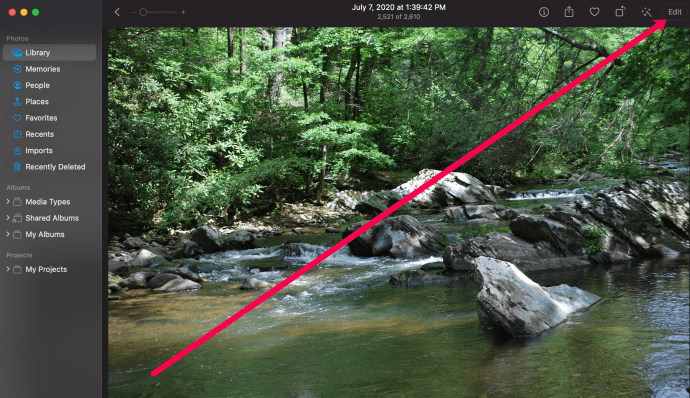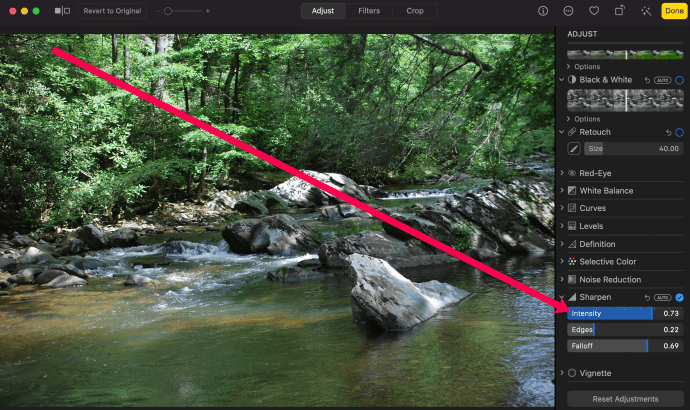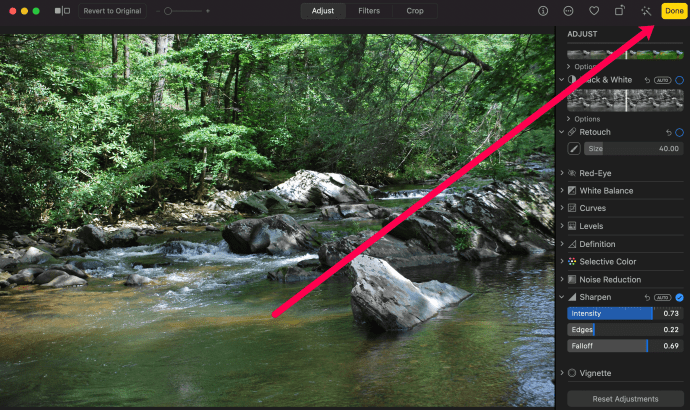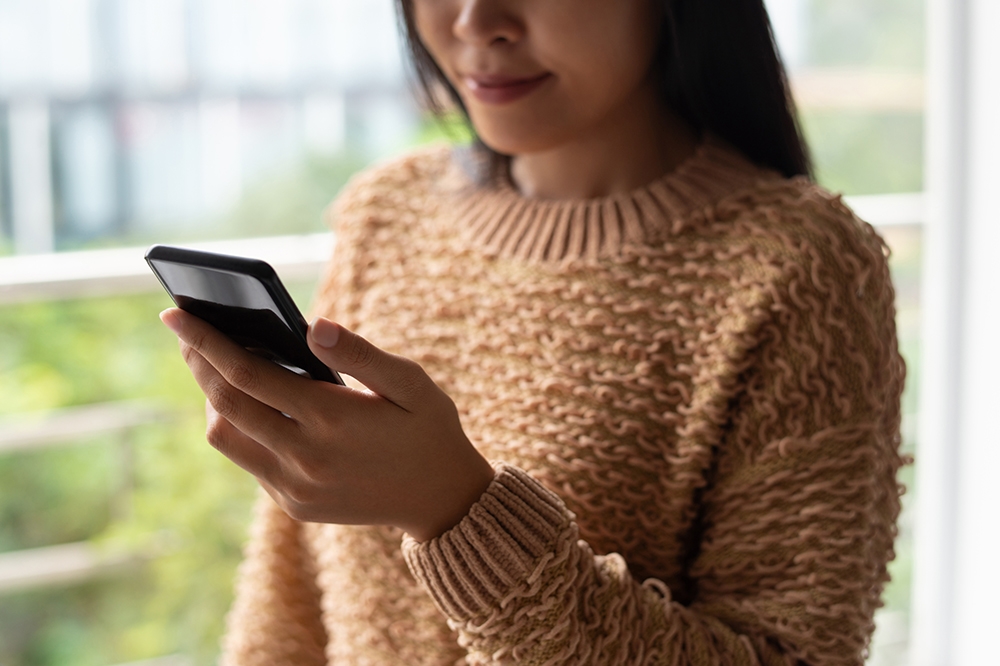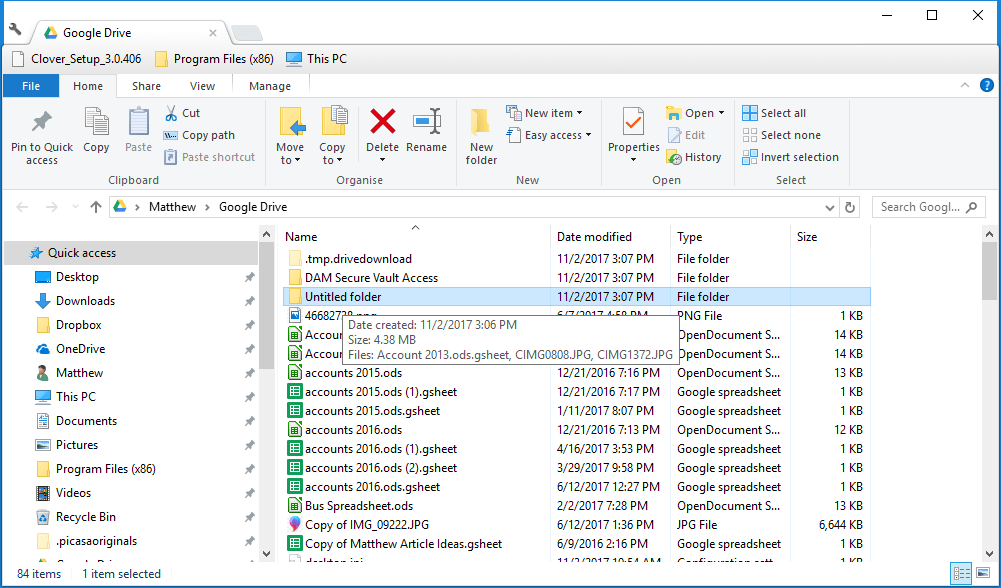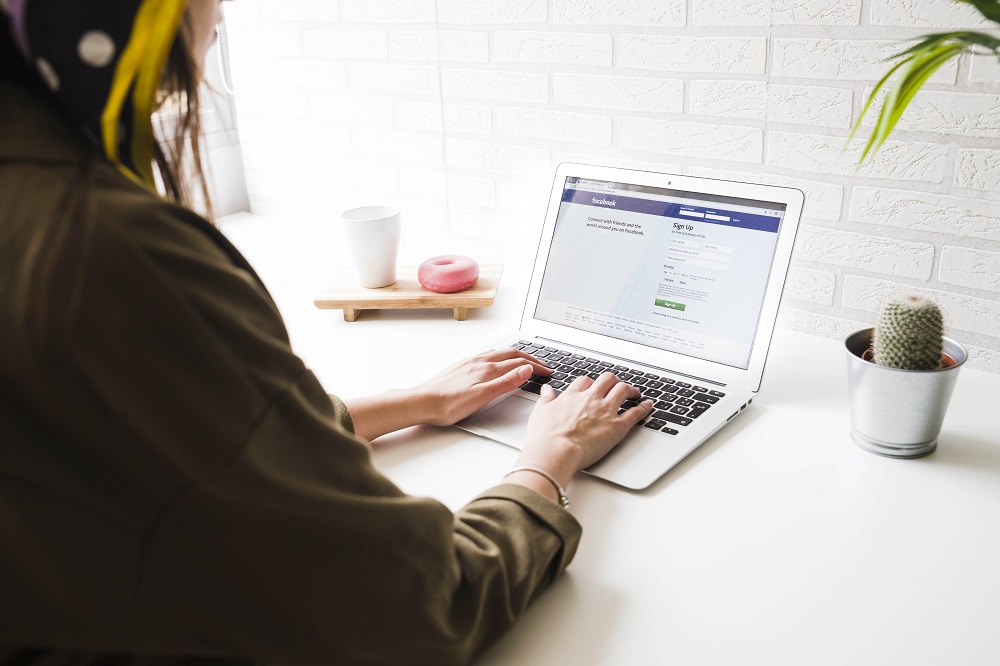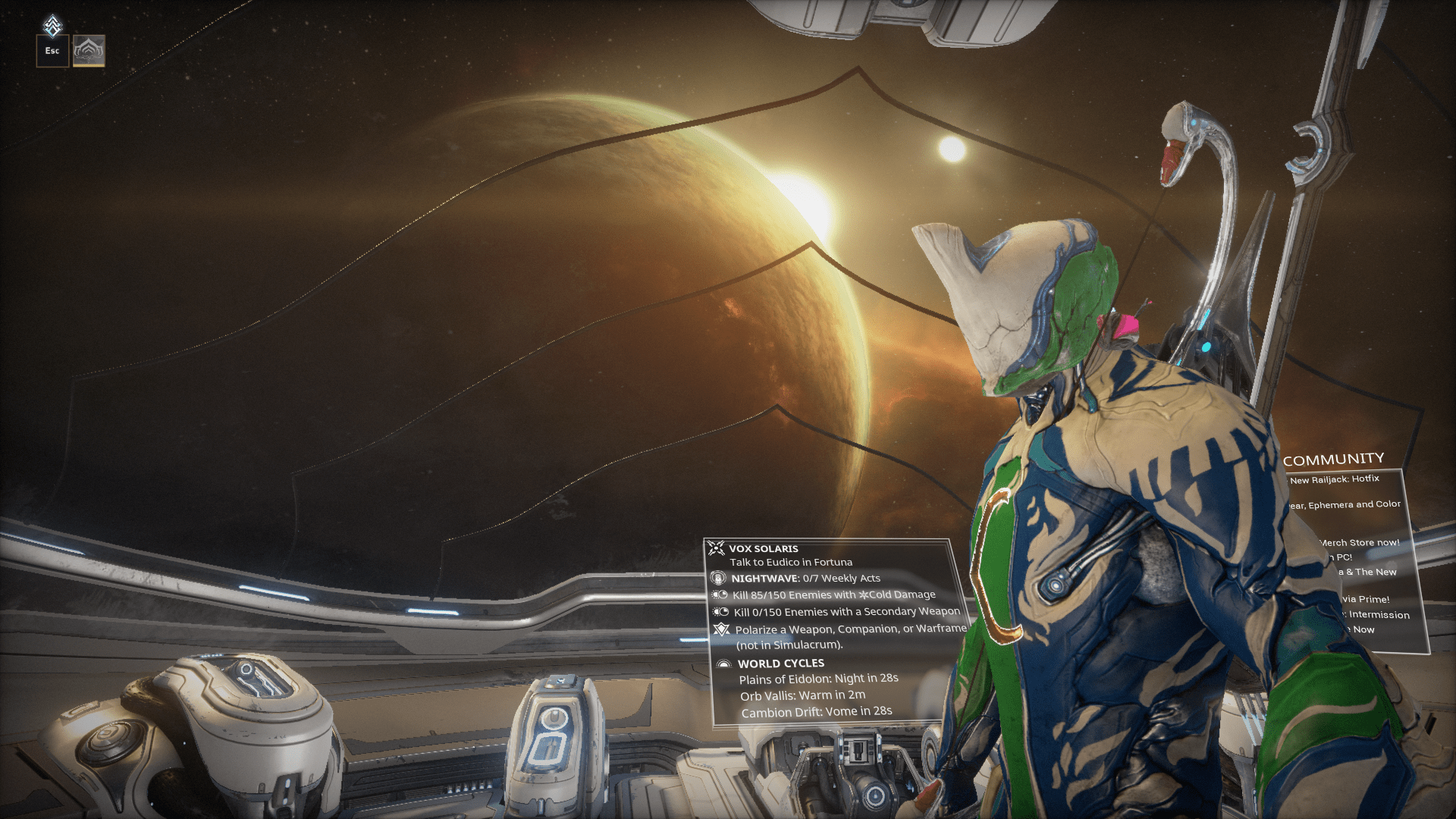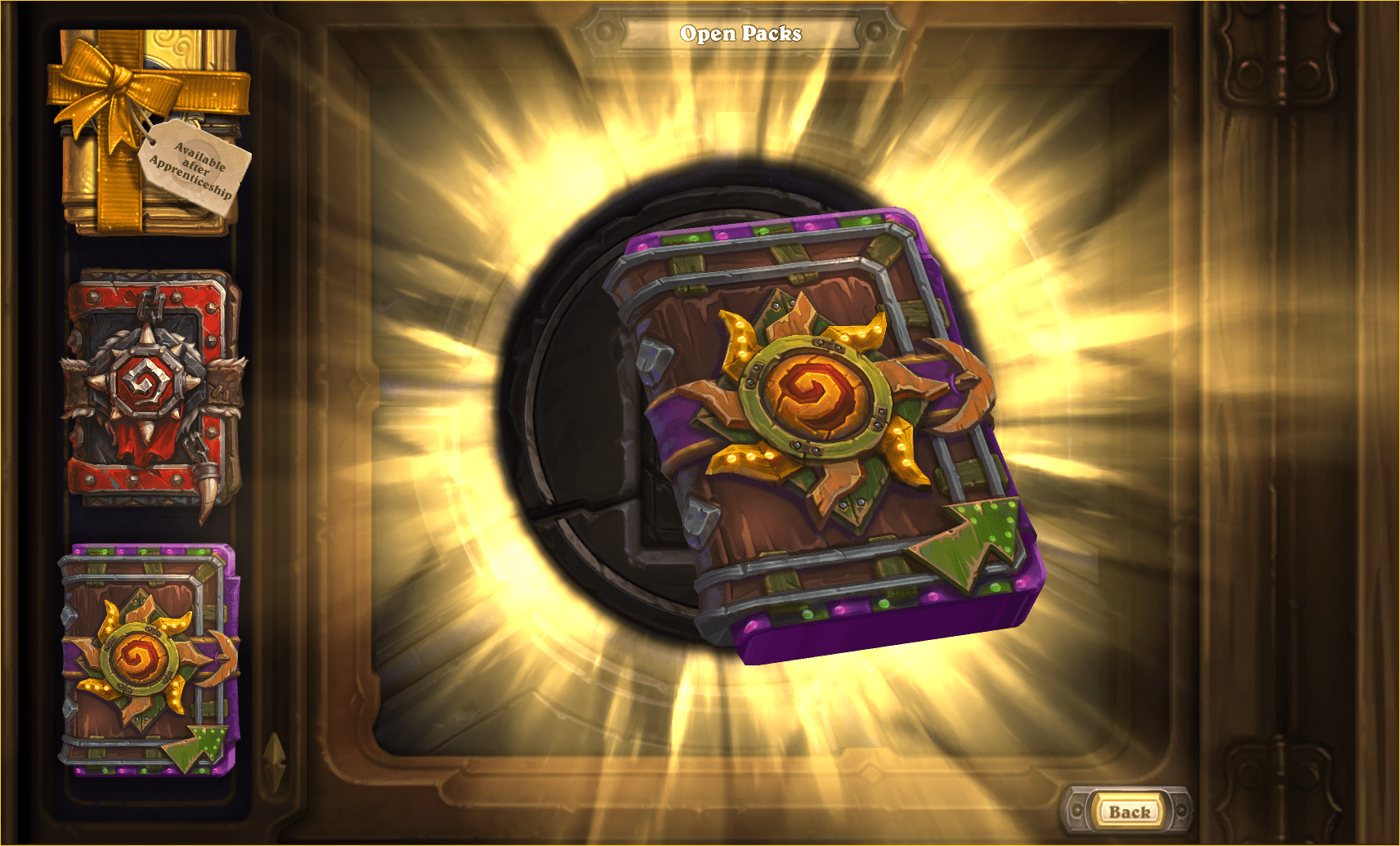За останні кілька десятиліть прогрес у технології камер значно покращив наші фотографії. Але вони все одно можуть бути розмитими або спотвореними залежно від освітлення, руху та інших факторів. На щастя, є способи виправити свої недосконалі фотографії.

Ця стаття навчить вас, як виправити розмиті фотографії за допомогою різних програм.
Як виправити розмиті фотографії
У наші дні нам потрібно робити та редагувати фотографії в дорозі та з будь-якого місця. У цьому розділі ми розглянемо варіанти мобільних і настільних комп’ютерів.
Як виправити розмиті фотографії на мобільних пристроях
Незалежно від того, чи використовуєте ви планшет або смартфон, є кілька дивовижних програм сторонніх розробників, які виправляють ваші розмиті фотографії. Ще краще те, що ви можете використовувати ці програми як на пристроях Android, так і на iOS.
Snapseed
Snapseed — це проста й популярна програма для редагування фотографій, доступна в магазинах Google Play і Apple App Store. Ось як ви можете використовувати його для підвищення різкості своїх фотографій:
- Відкрийте Snapseed і торкніться «+», щоб відредагувати розмиту фотографію.
- Натисніть на Інструменти внизу сторінки.
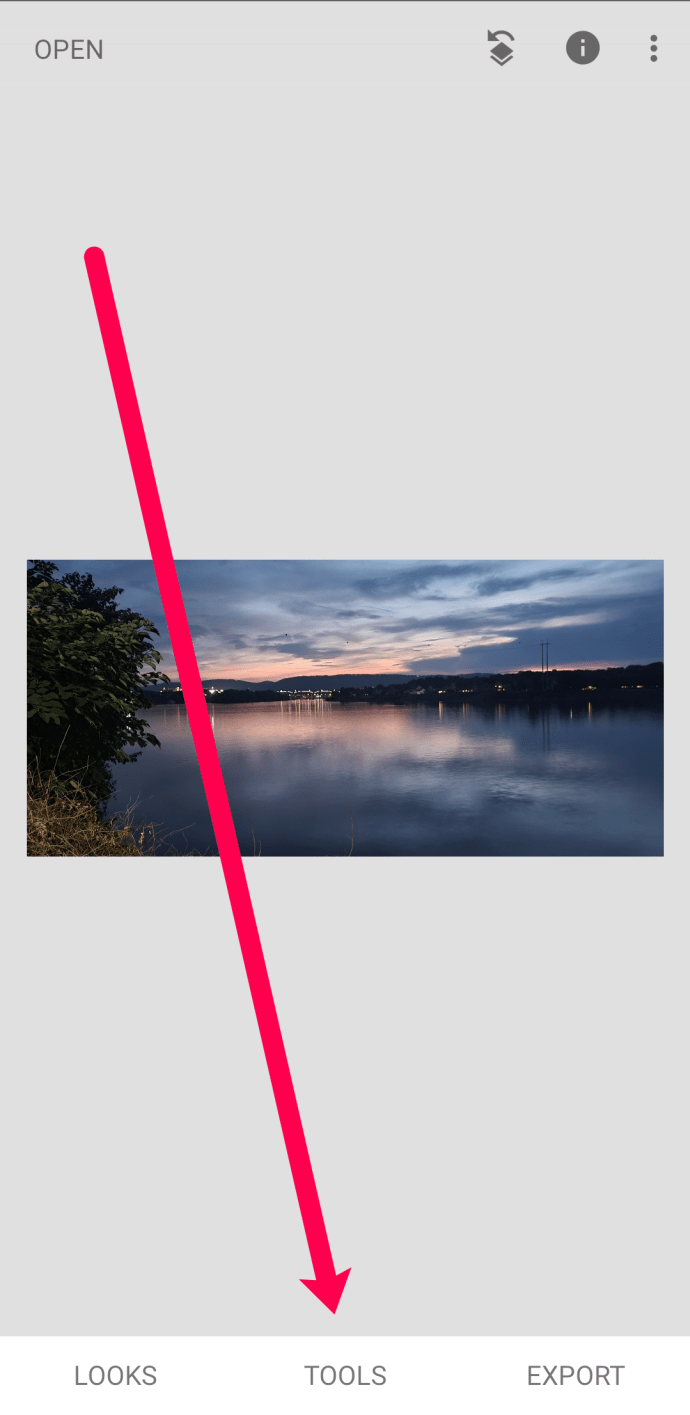
- Натисніть на Деталі в меню редагування.
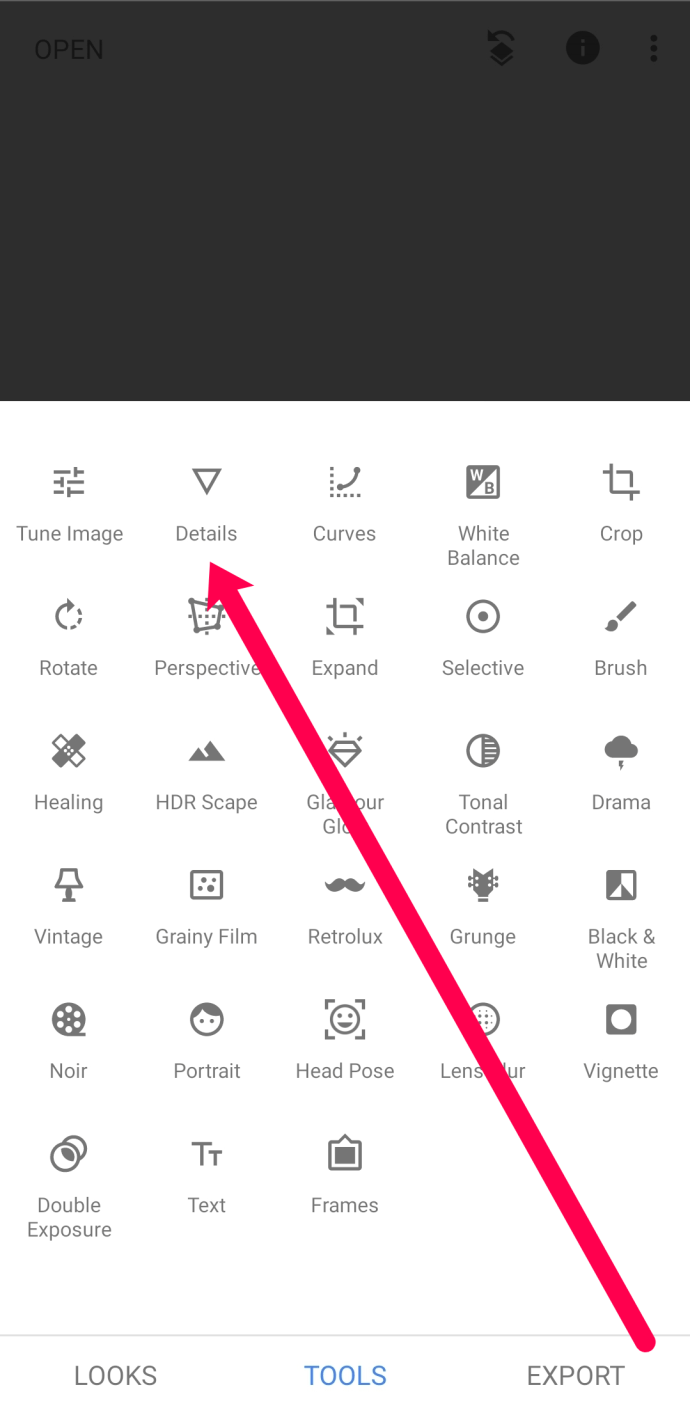
- Торкніться опції вибору в нижньому центрі сторінки.
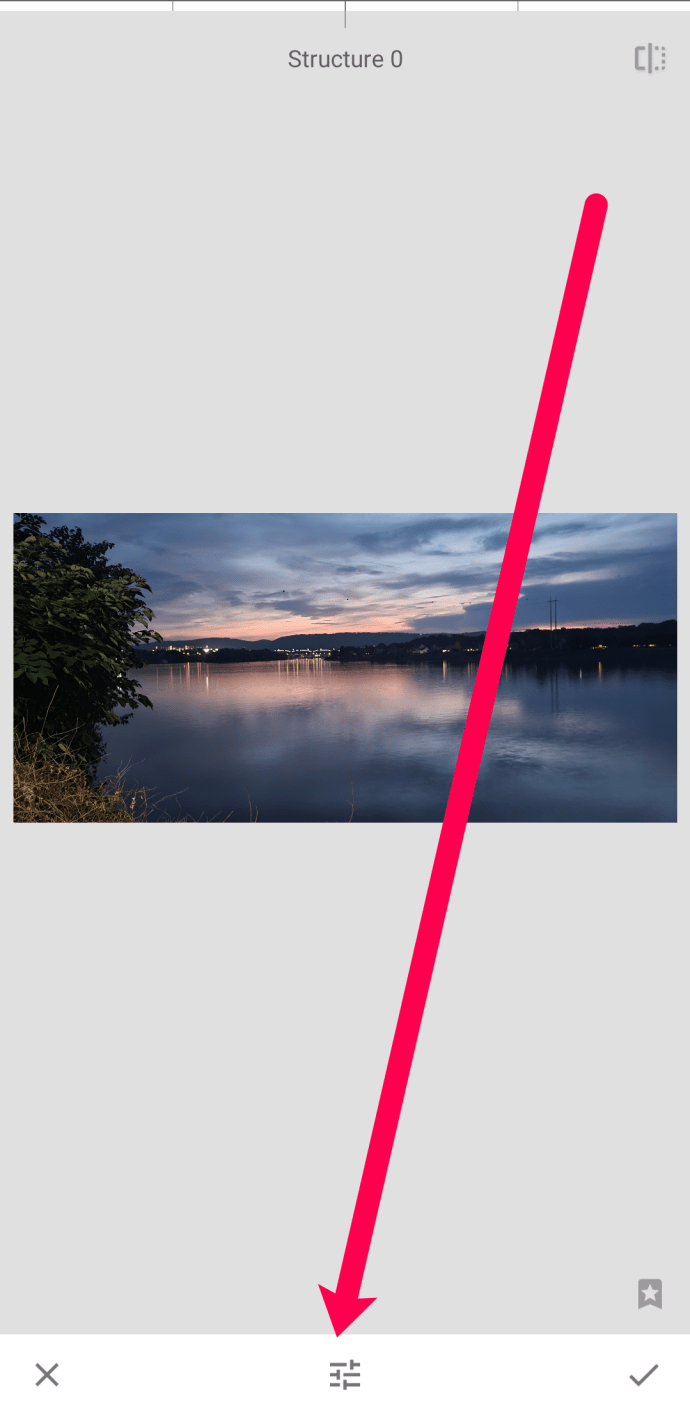
- Прокрутіть до Загострити і використовуйте повзунок, щоб налаштувати фотографію.
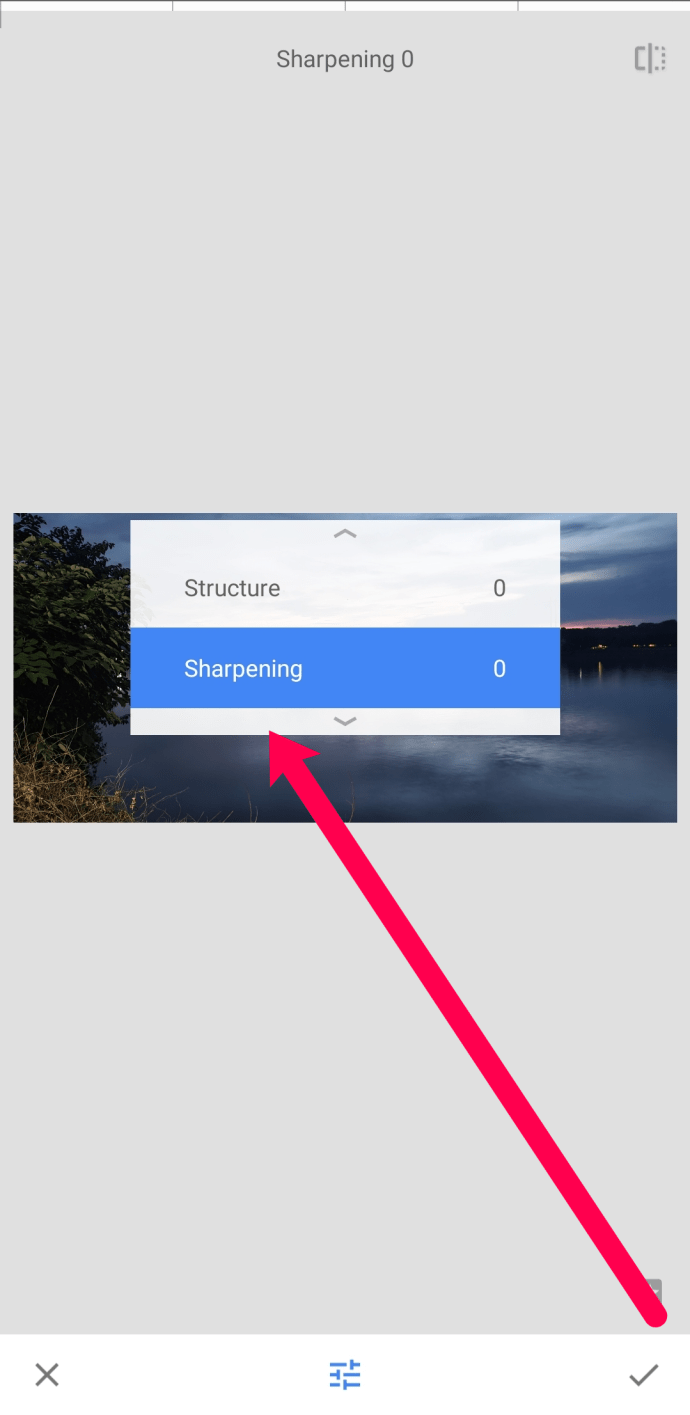
Коли ви закінчите вносити зміни, торкніться галочки в нижньому правому куті. Потім ви зможете безкоштовно завантажити свою фотографію на свій пристрій без водяних знаків.
Adobe Lightroom
Adobe Lightroom — ще одна чудова програма, яку можна використовувати для виправлення розмитих фотографій безкоштовно та в дорозі. На щастя, ця програма також доступна в магазинах Google Play і App Store. Ось як виправити цю розмиту фотографію:
- Відкрийте Adobe Lightroom на своєму мобільному пристрої та торкніться значка фотографії зі символом «+». Завантажте розмиту фотографію. Потім торкніться його, щоб відкрити редактор.
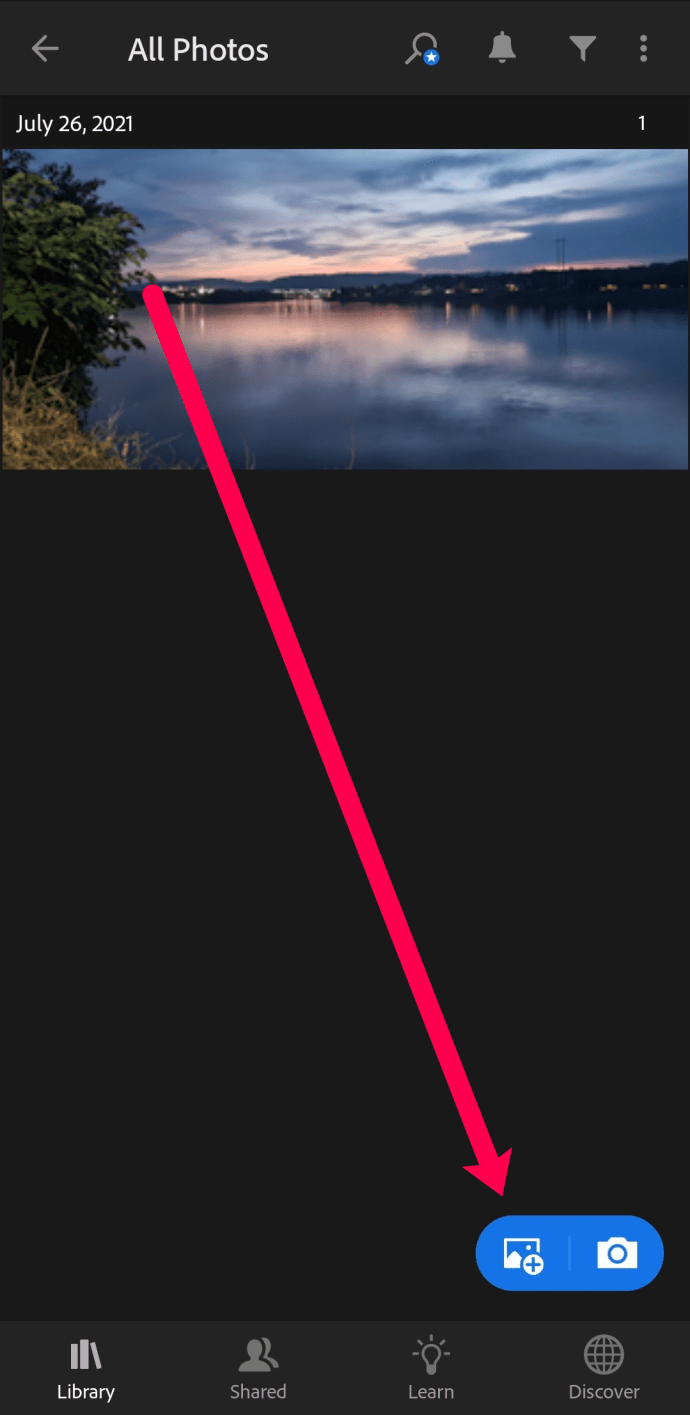
- Натисніть на Попередні налаштування на дні.
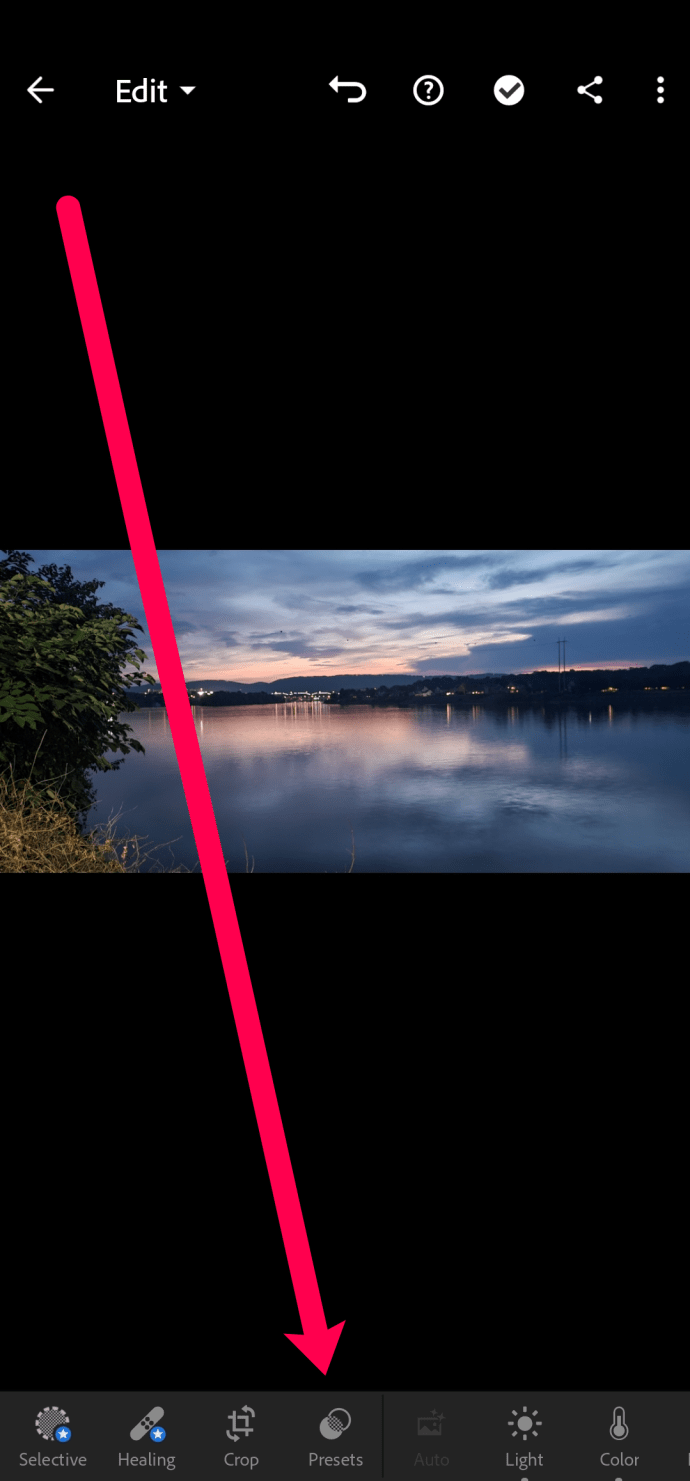
- Натисніть на Заточування.
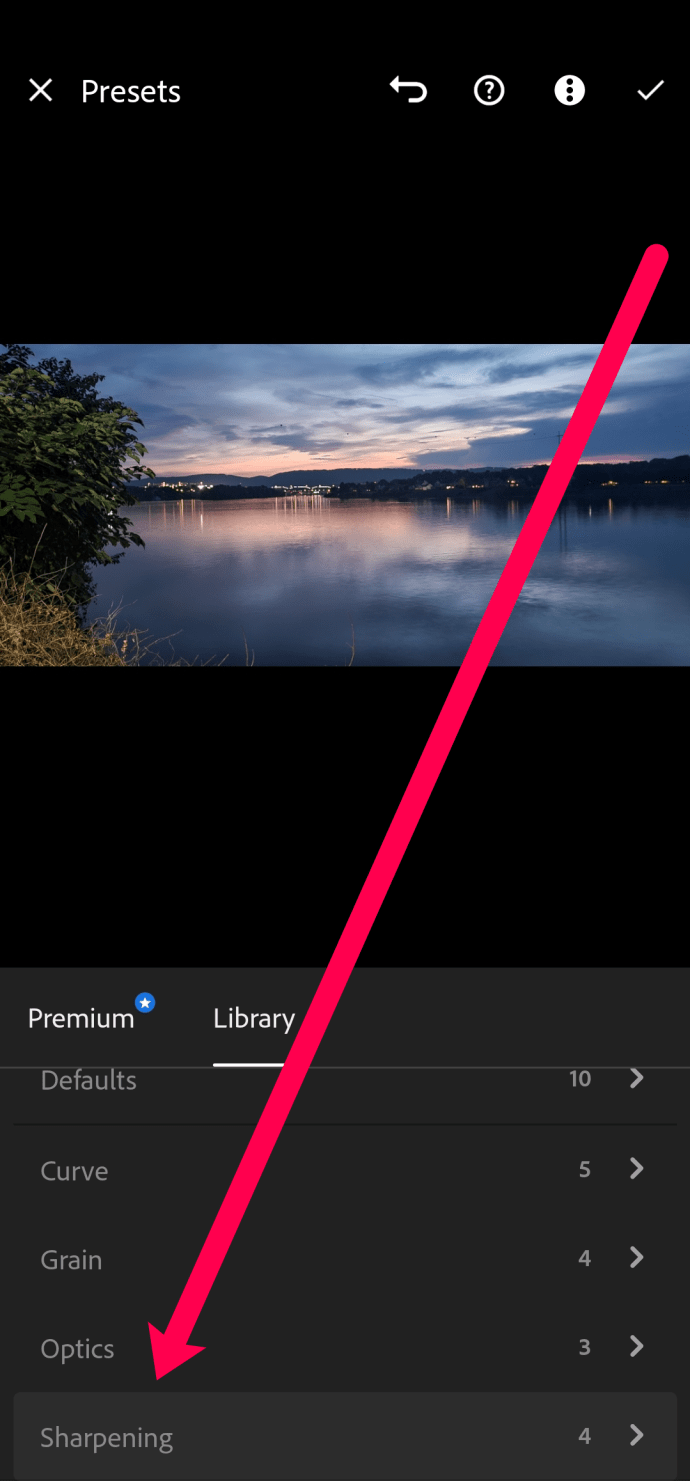
- Виберіть потрібний рівень різкості, виходячи з того, наскільки розмита фотографія.
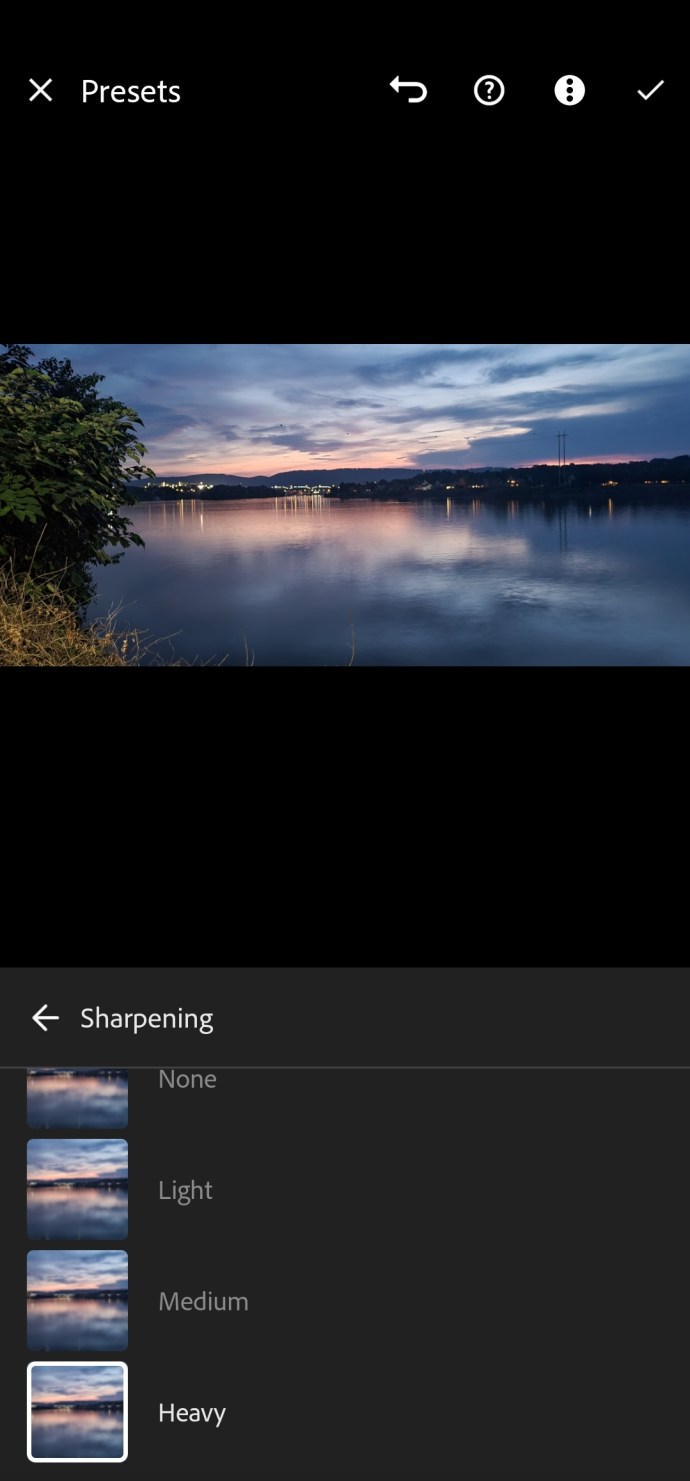
- Торкніться галочки у верхньому правому куті, щоб зберегти внесені зміни.
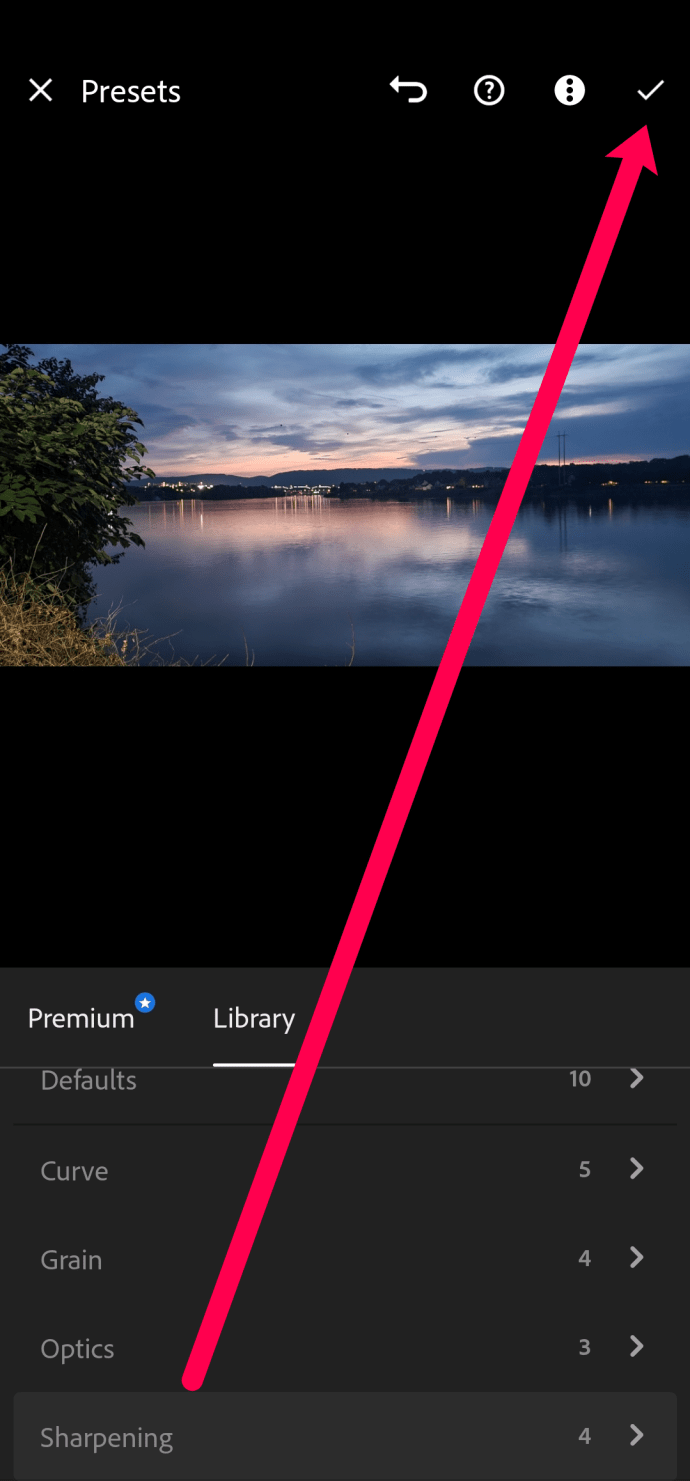
Обидва ці програми прості у використанні, безкоштовні та дуже корисні для виправлення розмитих фотографій.
Як виправити розмиті фотографії на Mac
Користувачі Mac можуть скористатися перевагами вбудованого програмного забезпечення для редагування для очищення розмитих фотографій. Процес дуже простий, якщо ви виконаєте наступні кроки:
- Відкрийте програму «Фотографії» на своєму Mac і виберіть фотографію, з якою хочете працювати.
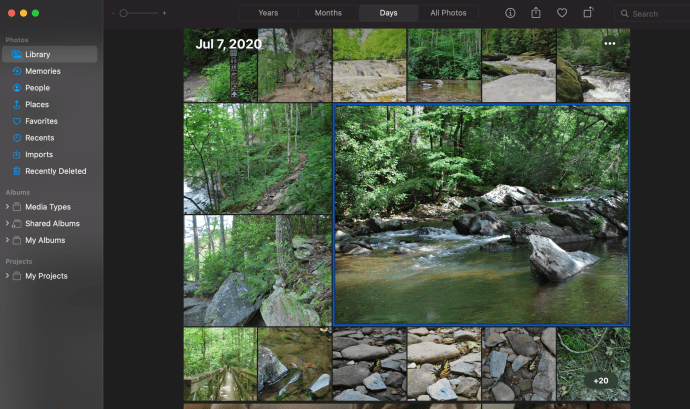
- Натисніть Редагувати у верхньому правому куті.
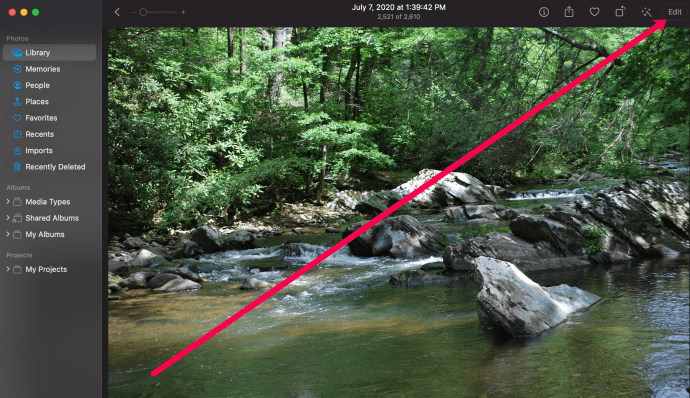
- Натисніть Загострити в меню праворуч. Потім перемістіть повзунки, щоб внести необхідні зміни, щоб зробити фотографію менш розмитою.
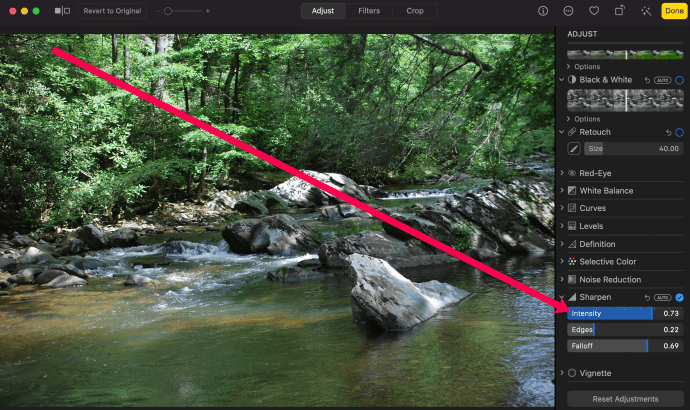
- Коли ви закінчите редагувати фотографію, натисніть Готово у верхньому правому куті.
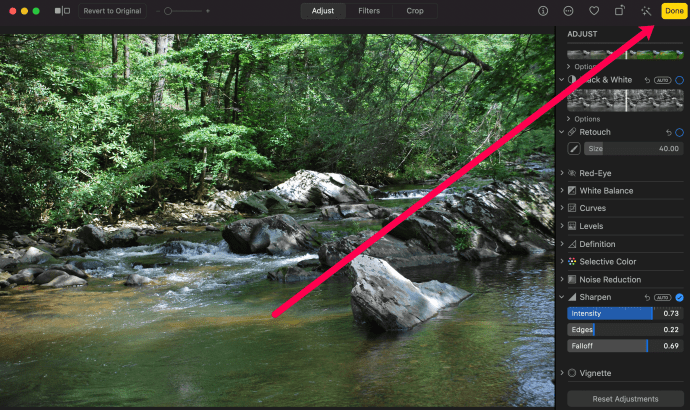
Тепер нова та покращена версія фотографії з’явиться в програмі «Фотографії».
Виправте розмиті фотографії на ПК за допомогою Paint.net
Користувачі ПК мають у своєму розпорядженні ексклюзивне програмне забезпечення під назвою Paint.net. Як і інші методи, які ми обговорювали, Paint.net безкоштовний, простий у використанні та чудово підходить для того, щоб зробити ваші фотографії менш розмитими. Вам потрібно почати із завантаження програми редагування тут.

На щастя, Paint.net має в рукаві кілька хитрощів, які допоможуть пом’якшити деякі з моїх поганих навичок фотографії. Однією з яких є можливість різкості розмитого або розмитого зображення.
- Відкрийте Paint.net і відкрийте зображення, яке потрібно відредагувати.
- Виберіть «Ефекти», «Фото», а потім «Розріз».
- Використовуйте повзунок, щоб збільшити різкість зображення. Проведіть зліва направо, щоб збільшити різкість.
- Знайдіть рівень, який найкраще працює, і виберіть OK.
- Збережіть зображення.
Щоб знайти потрібний рівень, ви будете ковзати вперед і назад, але ви дізнаєтеся це, коли побачите його. Зайдіть занадто далеко, і зображення спотвориться, а колір може зникнути. Не заходьте досить далеко, і ваше зображення залишиться трохи розмитим.

Розмийте фон, залишаючи предмет різким у Paint.net
І навпаки, бувають випадки, коли навмисне розмивання зображення може творити чудеса. Наприклад, розмиття фону зображення змушує об’єкт вискочити і може мати досить художній ефект. У цьому контексті об’єкт є центральним елементом зображення, частиною, яку ви хочете, щоб вона залишалася чіткою, а все інше було розмитим.
- Відкрийте Paint.net і відкрийте зображення, яке потрібно відредагувати.
- Натисніть Ctrl + A, щоб вибрати все.
- Натисніть Ctrl + C, щоб скопіювати все.
- Натисніть Ctrl + Shift + V, щоб вставити все в новий шар. У нижньому правому куті має з’явитися нове поле шару, шар 1 (або фон) і шар 2.
- Виберіть гумку в меню інструментів ліворуч.
- Змініть розмір ширини пензля, щоб зручно охопити об’єкт зображення.
- Установіть невеликий прапорець біля шару 1 або фону, щоб зняти його.
- Зітріть об’єкт, використовуючи плавні рухи стирання, щоб включити все зображення. Ви побачите сіро-білу рамку, де ви видалите, не хвилюйтеся, це нормально.
- Установіть невеликий прапорець біля шару 1 або фону, щоб вибрати його. Тепер тема має повернутися.
- Виберіть Ефекти, Розмиття та Розмиття по Гауссу.
- За допомогою повзунка виберіть рівень розмиття та подивіться, яку частину об’єкта ви охопили.
Потрібний невеликий експеримент, щоб зафіксувати об’єкт і запропонувати достатню кількість розмиття зображення, щоб воно виділялося.
Поради щодо отримання чіткіших знімків
Хоча інструменти для редагування зображень дуже хороші в своїй діяльності, вони не є магією. Ми, як фотографи, несемо певну відповідальність за гарні знімки. Ось кілька порад, які я отримав від мого друга-професіонала-фотографа, як робити чіткіші знімки.
Тримайте камеру/телефон належним чином
Тремтіння камери є одним з найбільших винуватців розмитих зображень. Тримайте камеру обома руками, намагайтеся підпертися на щось на кшталт стіни, дерева чи чогось іншого, і робіть усе можливе, щоб залишатися нерухомим. В ідеальному світі ви б використовували штатив, але це не завжди можливо.
Швидкість затвора
Якщо ви використовуєте камеру, а не телефон, використання правильної витримки може значно покращити якість зображення. Чим більша витримка, тим нижча ймовірність отримання розмитих знімків.
Діафрагма
Якщо ви використовуєте швидку витримку, вам також потрібно збільшити діафрагму. Експериментуйте, щоб знайти щасливе середовище між витримкою та діафрагмою для вашого стилю фотографії.
Стабілізація зображення
Багато новітніх телефонів і автономних камер використовують стабілізацію зображення, яка допомагає зменшити тремтіння камери. Для цього знадобляться експерименти, оскільки це пов’язано з компромісами.
Фокус
Нарешті, фокус має значний вплив на розмитість зображень. Автофокус чудовий, але не ідеальний. Дайте камері секунду, щоб отримати хороший фокус, якщо це можливо, а потім зробіть знімок, якщо у вас є ручне фокусування, тренуйтеся, тренуйтеся, тренуйтеся!